Một trong những tính năng nổi bật và phổ biến nhất được cung cấp bởi Tableau là trực quan hóa Word Cloud cho phép người dùng thể hiện hiệu quả dữ liệu văn bản theo cách hấp dẫn và trực quan.
Tableau Word Clouds cung cấp một biểu diễn tương tác và hấp dẫn trực quan của dữ liệu văn bản trong đó kích thước của mỗi từ tương ứng với tần suất hoặc tầm quan trọng của nó trong tập dữ liệu.
Hướng dẫn này khám phá sức mạnh của Tableau Word Clouds và đi sâu vào các kỹ thuật tạo, tùy chỉnh và nâng cao của chúng. Cho dù bạn là nhà phân tích dữ liệu, chuyên gia kinh doanh hay người đam mê tìm cách nâng cao kỹ năng trực quan hóa dữ liệu của mình, hướng dẫn này sẽ trang bị cho bạn kiến thức và công cụ cần thiết để khai thác toàn bộ tiềm năng của tính năng Word Cloud của Tableau.
Tableau Word Cloud là gì?
Tableau Word Cloud là một tính năng trực quan hóa dữ liệu được cung cấp bởi Tableau, một nền tảng phân tích và thông minh kinh doanh mạnh mẽ và được sử dụng rộng rãi. Trực quan hóa Word Cloud cho phép người dùng trình bày dữ liệu văn bản theo cách trực quan và hấp dẫn. Nó hiển thị các từ dưới dạng các phần tử đồ họa, với kích thước của mỗi từ tương ứng với tần suất hoặc tầm quan trọng của nó trong tập dữ liệu.
Trong Tableau Word Cloud, dữ liệu văn bản được phân tích và các từ xuất hiện thường xuyên nhất được hiển thị nổi bật với kích thước phông chữ lớn hơn, trong khi các từ ít xuất hiện hơn xuất hiện nhỏ hơn. Biểu diễn trực quan này giúp người dùng nhanh chóng xác định các mẫu, xu hướng và chủ đề chính trong dữ liệu.
Tableau cung cấp các tùy chọn tùy chỉnh khác nhau cho Word Clouds, cho phép người dùng điều chỉnh giao diện như kiểu phông chữ, bảng màu và hướng để phù hợp với mục tiêu trực quan hóa của họ. Ngoài ra, người dùng có thể xác định trọng số của các từ dựa trên các tiêu chí khác nhau như tầm quan trọng hoặc mức độ liên quan để nhấn mạnh các khía cạnh cụ thể của dữ liệu.
Word Clouds được tạo trong Tableau có thể tương tác cho phép người dùng khám phá và tương tác với dữ liệu. Ví dụ: di chuột qua một từ có thể tiết lộ thông tin bổ sung hoặc bật bộ lọc cho phép người dùng cập nhật Word Cloud dựa trên các tiêu chí đã chọn một cách linh hoạt.
Tableau Word Clouds tìm các ứng dụng trong nhiều lĩnh vực khác nhau như phân tích tình cảm, phân tích phản hồi của khách hàng, giám sát phương tiện truyền thông xã hội và khai thác văn bản. Chúng đặc biệt hiệu quả trong việc tóm tắt và truyền đạt thông tin dạng văn bản một cách trực quan, giúp người dùng hiểu rõ hơn và đưa ra quyết định dựa trên dữ liệu hiệu quả hơn.
Hướng dẫn từng bước về cách tạo Tableau World Cloud
Tableau cung cấp một quy trình đơn giản để tạo Word Cloud cơ bản. Từ đó, bạn có thể thỏa sức sáng tạo để tùy chỉnh nó theo sở thích và yêu cầu phân tích của mình.
Tuy nhiên, điều quan trọng cần lưu ý là Tableau không cung cấp loại biểu đồ Word Cloud tích hợp. Thay vào đó, trực quan hóa Word Cloud có thể được tạo bằng cách sử dụng kết hợp các tùy chỉnh và chức năng văn bản của Tableau.
Đây là một ví dụ về trường được tính toán có thể được sử dụng để tạo Word Cloud cơ bản trong Tableau:
Bước 1: Tạo một trường được tính toán
Chuyển đến trang tính hoặc bảng điều khiển nơi bạn muốn tạo Word Cloud.
Nhấp chuột phải vào ngăn “Dữ liệu” và chọn “Tạo trường được tính toán”.
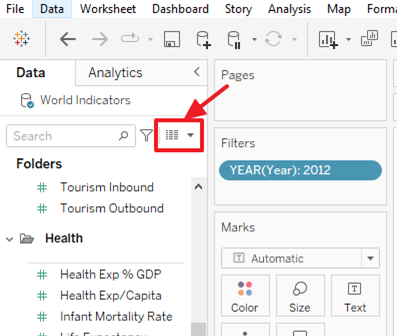
Đặt tên cho trường được tính toán, ví dụ: “Word Cloud 1”.
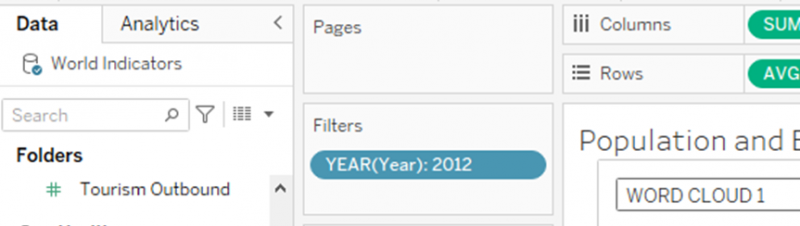
Sử dụng công thức sau để tạo trường tính toán:
{ ĐÃ SỬA [ Trương Văn bản ] : ĐẾM ( [ Trương Văn bản ] ) }
Chúng tôi sửa đổi đoạn mã trước đó để bao gồm các thứ nguyên và thước đo mà chúng tôi đưa vào Word Cloud của mình. Nhấn “OK” sau khi hoàn tất. Xem hình sau:
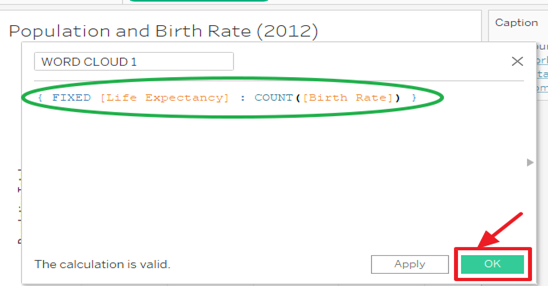
Bước 2: Thêm Trường được Tính toán vào Trực quan hóa
Kéo và thả trường được tính toán mới tạo (“Word Cloud1”) vào giá “Văn bản” trong Tableau.
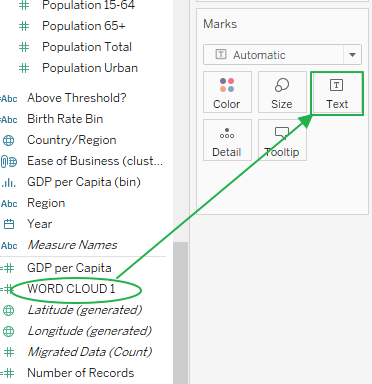
Tableau tự động tạo trực quan hóa dựa trên văn bản trong đó kích thước của mỗi từ tỷ lệ thuận với tần suất xuất hiện của từ đó trong tập dữ liệu.
Bước 3: Tùy chỉnh Word Cloud Visualization
- Điều chỉnh phông chữ, màu sắc và bố cục của Word Cloud bằng cách sửa đổi các thuộc tính văn bản trong Tableau.
- Khám phá các tùy chọn tùy chỉnh bổ sung để nâng cao tính hấp dẫn trực quan và khả năng đọc của Word Cloud.
Điều đáng chú ý là ví dụ được cung cấp tạo ra một Word Cloud cơ bản, nhưng bạn có thể tinh chỉnh và tùy chỉnh thêm phần trực quan hóa dựa trên các yêu cầu cụ thể của mình. Bạn có thể khám phá các tính toán, bộ lọc hoặc tương tác bổ sung để nâng cao tính tương tác và thông tin chuyên sâu do Word Cloud cung cấp.
Ngoài cách tiếp cận trước đó, còn có các tiện ích mở rộng hoặc plugin Tableau của bên thứ ba cung cấp các chức năng Word Cloud nâng cao hơn. Các tiện ích mở rộng này có thể cung cấp các tính năng bổ sung, tùy chọn tùy chỉnh và tích hợp với các công cụ phân tích văn bản bên ngoài.
Phần kết luận
Hướng dẫn này trang bị cho bạn kiến thức và kỹ năng cần thiết để tạo Tableau Word Clouds hấp dẫn. Bằng cách khai thác sức mạnh của trực quan hóa dữ liệu văn bản, bạn có thể khám phá những thông tin chuyên sâu tiềm ẩn, xác định các mẫu và truyền đạt những phát hiện của mình một cách hiệu quả. Hãy nhớ xử lý trước dữ liệu của bạn, tùy chỉnh hình thức và trọng số của từ, đồng thời khám phá các kỹ thuật nâng cao để tối đa hóa tác động của Word Clouds.